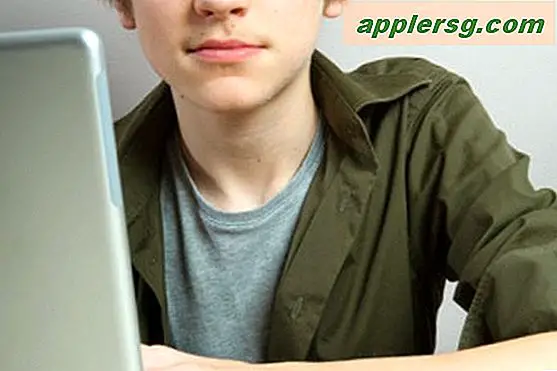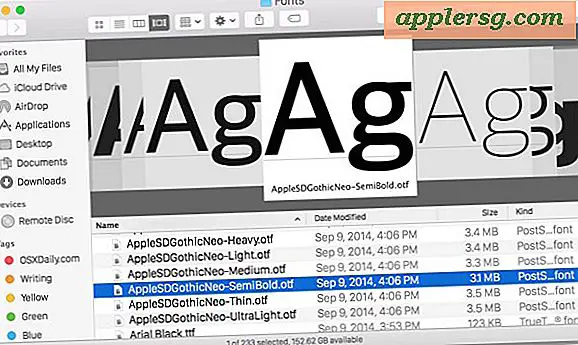FTP dari Mac OS X
 Tahukah Anda bahwa Mac Anda memiliki klien FTP & FTPS internal? Anda tidak perlu mengunduh perangkat lunak atau aplikasi tambahan untuk terhubung ke situs FTP dari Mac OS X, sebagai gantinya Anda dapat terhubung ke server jarak jauh langsung dari desktop Anda dengan menggunakan fitur yang sangat baik dan sedikit diketahui. Jika Anda belum pernah menggunakan alat Mac FTP sebelumnya, Anda akan menemukannya sangat sederhana dan cukup akrab, karena utilitas koneksi dan penjelajahan server mirip seperti menavigasi melalui desktop Mac normal. Mari kita mulai.
Tahukah Anda bahwa Mac Anda memiliki klien FTP & FTPS internal? Anda tidak perlu mengunduh perangkat lunak atau aplikasi tambahan untuk terhubung ke situs FTP dari Mac OS X, sebagai gantinya Anda dapat terhubung ke server jarak jauh langsung dari desktop Anda dengan menggunakan fitur yang sangat baik dan sedikit diketahui. Jika Anda belum pernah menggunakan alat Mac FTP sebelumnya, Anda akan menemukannya sangat sederhana dan cukup akrab, karena utilitas koneksi dan penjelajahan server mirip seperti menavigasi melalui desktop Mac normal. Mari kita mulai.
Cara FTP dari Mac Anda
Jika Anda ingin menguji ini dengan menghubungkan ke server nyata, gunakan ftp://ftp.mozilla.org dan masuk sebagai Tamu. Apa pun caranya, inilah cara memulai koneksi FTP dari Mac OS X ke server jauh:
- Dari desktop Mac atau Finder Anda, tekan Command + K untuk membuka jendela "Connect to Server" (atau, Anda dapat mengakses ini dari menu "Go")
- Masukkan alamat server ftp dalam format berikut: ftp://ftp.domain.com
- Opsional: Jika Anda ingin menambahkan penanda ke 'Server Favorit' untuk koneksi berulang, klik ikon + di samping bidang “Alamat Server”
- Klik "Connect" dan tunggu untuk terhubung ke server jauh
- Masukkan nama pengguna dan kata sandi FTP, atau hubungkan sebagai "Tamu" jika server memungkinkan koneksi tamu dan klik "Hubungkan" lagi
Berikut adalah apa yang memulai koneksi FTP standar akan terlihat seperti:

Jika Anda ingin menggunakan koneksi yang aman, Anda hanya perlu membuat modifikasi kecil, yang akan kita diskusikan selanjutnya.
Menggunakan FTPS untuk Koneksi Terjamin
Jika Anda ingin terhubung ke server FTPS aman, semua yang perlu Anda lakukan adalah awalan domain dengan ftps: // daripada ftp: //. Ini tergantung pada server jarak jauh yang memiliki dukungan SSL dan koneksi FTPS acceping, yang dilakukan sebagian besar server. Perbedaan kecil ditunjukkan dalam gambar di bawah ini:

FTPS vs SFTP
Sesuatu yang perlu diingat adalah bahwa FTPS dan SFTP adalah dua protokol yang berbeda; FTPS adalah FTP dengan lapisan SSL aman, sementara SFTP menggunakan SSH (ya, protokol yang sama dengan server SSH diaktifkan dengan Remote Login di OS X). Koneksi FTPS didukung langsung dalam fungsionalitas FTP built-in OS X, sementara SFTP melalui SSH tidak dapat diakses melalui menu "Connect to Server" yang sama. Meskipun demikian, OS X memang termasuk klien SFTP asli juga, dan itu dapat diakses dari Terminal dengan mengetikkan "sftp username @ host" pada baris perintah. Karena SFTP dan SSH secara umum umumnya berbasis baris perintah, itu benar-benar topik untuk artikel lain, jadi kami akan menjaga hal-hal sederhana di sini dan tetap dengan FTP dan FTPS.
Menavigasi & Mentransfer File dengan FTP & FTPS
Setelah Anda terhubung ke server FTP, Anda dapat menelusuri server jauh seperti folder lokal lainnya di Mac Anda, karena server diperlakukan seperti jendela sistem file normal di Finder.
Menyalin file ke server jauh, atau mengunduhnya ke Mac, dilakukan dengan mudah dengan drag dan drop yang sederhana dan tidak asing. Arahkan ke file atau folder yang ingin Anda salin, kemudian tarik dan jatuhkan saja seolah-olah Anda menyalin atau memindahkan file lain, dan item akan ditransfer ke / dari server FTP ke Mac, atau sebaliknya.

Secara default jendela akan ditampilkan sebagai jendela Finder yang diperkecil, tetapi Anda dapat memperluas jendela ke gaya Mac OS X Finder yang sudah dikenal dengan menarik ke bawah menu "Tampilan" dan memilih "Tampilkan Bilah Alat". Manfaat utama untuk memperluas jendela adalah Anda mendapatkan tombol navigasi panah depan dan belakang, selain menyortir opsi untuk menelusuri server FTP berdasarkan ikon, nama, tanggal, daftar, dan fungsi pencarian.
Anda juga dapat memulai server SFTP pada Mac apa pun untuk dapat terhubung dengannya dengan cara ini untuk mengunduh atau mentransfer file.
By the way, jika Anda bertanya-tanya, saya memiliki titlet saya diatur untuk menampilkan jalur direktori lengkap yang mengapa Anda melihat jalan di server jauh di screenshot kedua.
Bagaimana dengan klien FTP pihak ketiga untuk Mac?
Karena fungsi Finder FTP tidak mendukung beberapa fitur yang mungkin ingin dimiliki pengguna di Mac mereka, ada banyak aplikasi OS X pihak ketiga yang dapat melakukan pekerjaan sebagai gantinya, dengan FTP penuh, SFTP, dukungan FTPS, unduhan, upload, antrian, perizinan mengubah kemampuan, dukungan baca / tulis, dan banyak lagi. Tanpa urutan tertentu, berikut ini beberapa aplikasi FTP gratis untuk Mac OS X:
- CyberDuck
- FileZilla
Ada banyak opsi lain yang tersedia, termasuk hanya menggunakan baris perintah pada Mac, yang memiliki dukungan sftp penuh juga. Pengguna mahir mungkin ingin menggunakan aplikasi SFTP berbayar juga, seperti Transmit atau Yummy FTP.
Fitur FTP di Mac OS X telah ada sejak awal OS X, dan mereka masih ada di OS X Yosemite, Mavericks, Mountain Lion, Snow Leopard, Anda nama itu, itu didukung. Meskipun sangat bermanfaat, mereka jelas tidak berkembang seperti klien FTP pihak ketiga seperti Transmit atau Cyberduck, tetapi jika Anda berada dalam belenggu dan hanya perlu dengan cepat terhubung ke FTP jarak jauh untuk mentransfer beberapa file bolak-balik, itu lebih dari cukup dan tidak perlu mengunduh apa pun tambahan. Jika Anda membutuhkan fitur yang lebih canggih, kedua aplikasi tersebut luar biasa dan terintegrasi dengan baik dengan aplikasi lain.